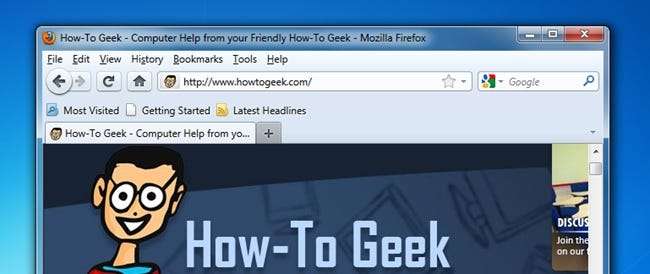
Μετά την αναβάθμιση του Firefox 3 στην έκδοση 4, κατά την πρώτη εκκίνηση της νέας έκδοσης, η διεπαφή είναι δραστικά διαφορετική. Εάν διαπιστώσετε ότι είστε πιο μερικοί στη διεπαφή του Firefox 3, με μερικές αλλαγές στη διαμόρφωση, μπορείτε εύκολα να κάνετε το Firefox 4 να μοιάζει με τον προκάτοχό του.
Σημείωση: χρησιμοποιούμε την κλασική διεπαφή των Windows σε πολλά από τα στιγμιότυπα οθόνης, αλλά λειτουργεί το ίδιο στα Windows 7 με ενεργοποιημένο το Aero.
Το μοντέλο
Είναι πιθανό να έχετε αλλάξει λίγο την προεπιλεγμένη διεπαφή, ωστόσο πρόκειται να χρησιμοποιήσουμε τη διεπαφή Firefox 3 «εκτός κουτιού» ως μοντέλο μας.
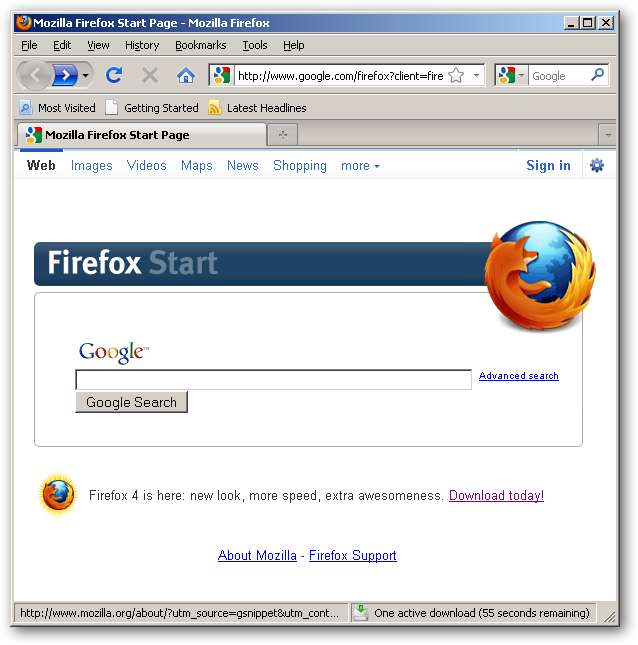
Το σημείο εκκίνησης
Θα ξεκινήσουμε με τη διεπαφή «εκτός κουτιού» του Firefox 4. Πρέπει να κάνουμε αρκετές αλλαγές για να μιμηθούμε την εμφάνιση του Firefox 3:
- Μετακινήστε τη διεύθυνση URL πάνω από τις καρτέλες
- Επαναφέρετε τα μενού
- Επαναφέρετε τη λωρίδα σελιδοδεικτών
- Αναδιοργανώστε τη λωρίδα διευθύνσεων
- Επαναφέρετε τη γραμμή πρόσθετων / κατάστασης
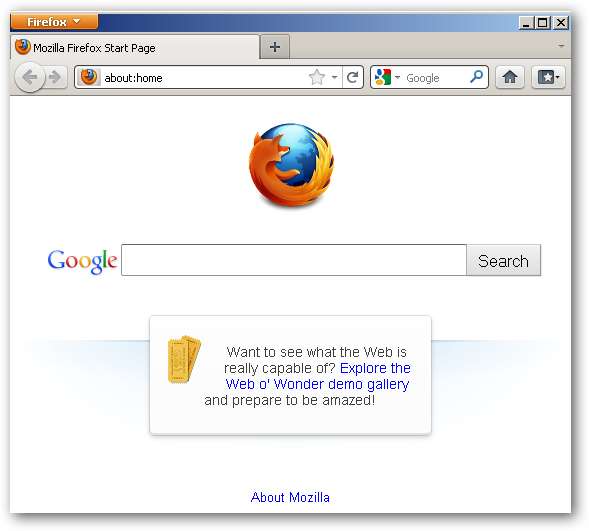
Διαμόρφωση της κορυφής
Το πρώτο πράγμα που πρέπει να κάνουμε είναι να αλλάξουμε την τοποθεσία της γραμμής διευθύνσεων URL και να ενεργοποιήσουμε τις λωρίδες εργαλείων που είναι απενεργοποιημένες από προεπιλογή στον Firefox 4. Ευτυχώς, μπορούμε εύκολα να κάνουμε αυτές τις αλλαγές σε ένα μενού περιβάλλοντος προσβάσιμο κάνοντας δεξί κλικ στο κενό χώρο δίπλα στις ενεργές καρτέλες.

Μετακινήστε τη διεύθυνση URL πάνω από τις καρτέλες
Καταργήστε την επιλογή "Καρτέλες στην κορυφή".
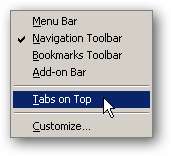
Επαναφέρετε τα μενού
Ελέγξτε την επιλογή "Γραμμή μενού".
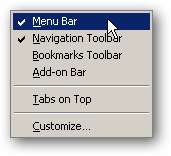
Επαναφέρετε τη λωρίδα σελιδοδεικτών
Ελέγξτε την επιλογή "Γραμμή εργαλείων σελιδοδεικτών".
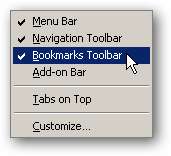
Αναδιοργανώστε τη λωρίδα διευθύνσεων
Ορίστε την επιλογή «Προσαρμογή».
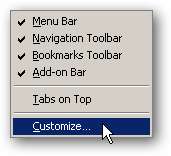
Δεν χρειάζεται να προσθέσουμε τίποτα από το παράθυρο διαλόγου προσαρμογής, απλώς σύρετε τα κουμπιά ανανέωσης, διακοπής και αρχικής οθόνης στις αντίστοιχες τοποθεσίες του Firefox 3.
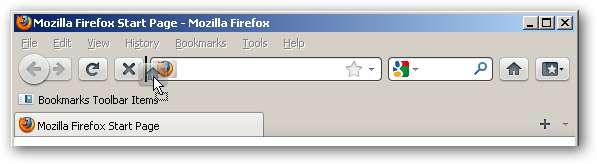
Όταν τελειώσετε, κάντε κλικ στο κουμπί Τέλος στην προσαρμογή προσαρμογής.
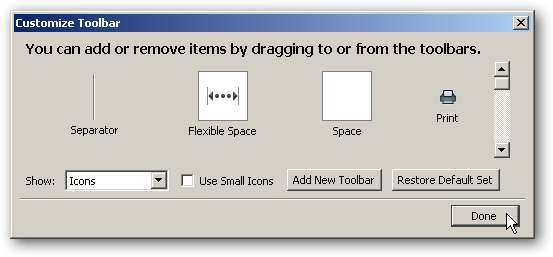
Διαμόρφωση του κάτω μέρους
Τώρα που η κορυφή είναι στη θέση της, στρέφουμε την προσοχή μας στην επαναφορά της γραμμής πρόσθετων / κατάστασης.
Επαναφέρετε τη γραμμή πρόσθετων / κατάστασης
Ελέγξτε την επιλογή "Γραμμή πρόσθετων".

Αυτό αποκαθιστά τη γραμμή πρόσθετων, αλλά δεν συμπεριφέρεται με τον Firefox 3. Για παράδειγμα, οι σύνδεσμοι με τους οποίους τοποθετείτε το ποντίκι πάνω σας θα εξακολουθούν να εμφανίζουν τη διεύθυνση URL στόχου σε ένα αναδυόμενο παράθυρο κάτω αριστερά πάνω από τη γραμμή κατάστασης. Έτσι, για να αποκαταστήσουμε τη συμπεριφορά του Firefox 3 χρειαζόμαστε τη βοήθεια του πρόσθετου Status-4-Evar.
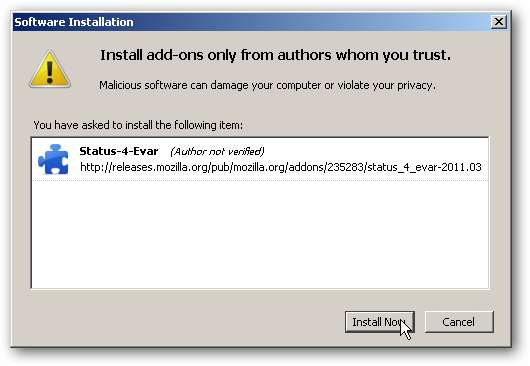
Μόλις εγκατασταθεί, διαμορφώστε τις επιλογές μεταβαίνοντας στα Εργαλεία> Πρόσθετα και, στη συνέχεια, κάντε κλικ στο μπλε εικονίδιο του παζλ. Βρείτε την καταχώρηση Status-4-Evar και κάντε κλικ στο κουμπί Επιλογές.
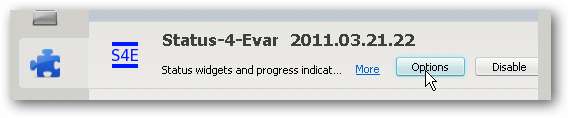
Στην ενότητα Progress, αποεπιλέξτε την κατάσταση "Εμφάνιση προόδου στη γραμμή τοποθεσίας".
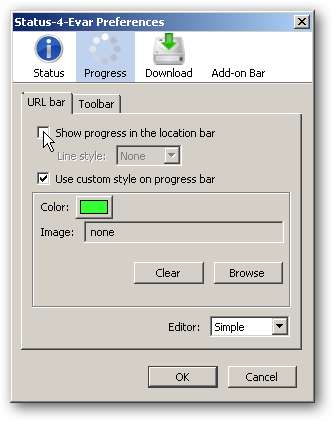
Στην ενότητα Λήψη, επιλέξτε Και τα δύο στην επιλογή "Λήψη κειμένου κουμπιού κατάστασης".
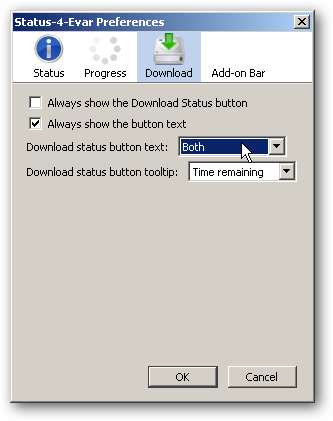
Εφαρμόστε τις αλλαγές σας.
Το τελικό προϊόν
Αν και δεν είναι μια ακριβής εικόνα καθρέφτη, είναι πολύ στενή, σε XP και την κλασική προβολή.
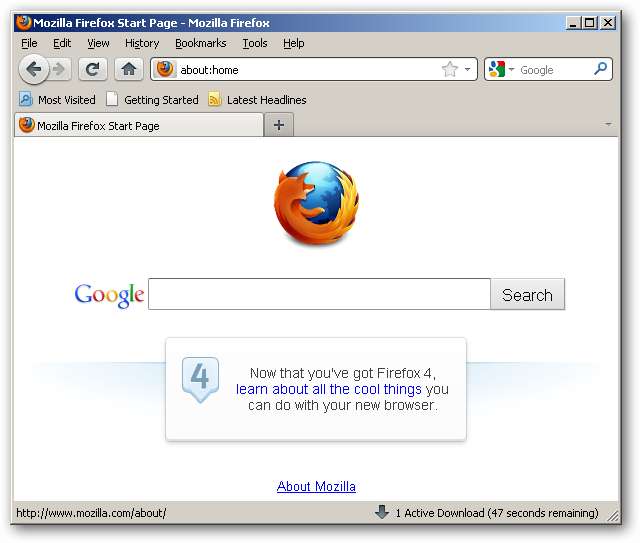
Εάν χρησιμοποιείτε Windows 7 ή Vista, θα δείτε κάτι που μοιάζει με αυτό, κάτι που δεν είναι σωστό:
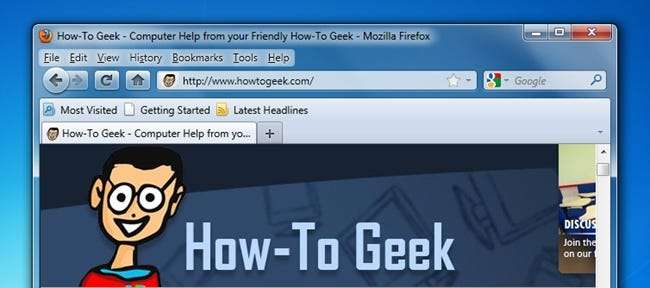
Αυτό που μπορείτε να κάνετε, ωστόσο, είναι να εγκαταστήσετε ένα από τα Personas για τον Firefox, το οποίο θα απενεργοποιήσει τα εφέ Aero στην κορυφή. Για παράδειγμα, υπάρχει Ολοκλήρωση λειτουργικού συστήματος ή Μινιμαλιστικός , ή ακόμη και Προκαθορισμένο . Μόλις ενεργοποιήσετε ένα από αυτά, ο Firefox θα έχει την εξής μορφή:
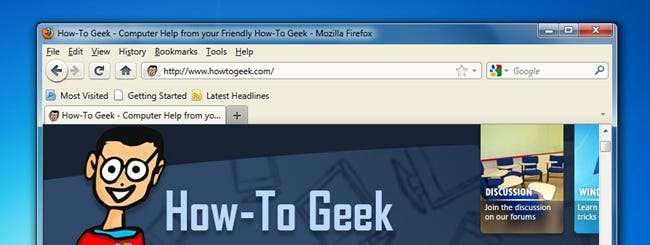
Είναι πολύ κοντά στο πώς έμοιαζε ο Firefox 3.







